|
icepic
SP-Schnüffler

Registriert seit: Okt 2003
Wohnort: Schönaich
Verein: Solaris-RMB e.V.;TRA #10579 L2;T2
Beiträge: 874
Status: Offline
|
und nun ein besonderer Befehl, der oft bei der Fehlersuche in einem Schaltplan gute Dienste erweist, der SHOW-Befehl. Er zeigt einem an, ob die Verbindungen so eingegeben wurden, wie wir uns das vorstellen. Ein Links-Klick auf den Show-Button(roter Pfeil) und dann auf das Netz(Verbindungen), die wir prüfen wollen klicken(links) Es wird die Verbindung hellgrün angezeigt und die Verbindungsstücke an den Bauteilen rot. Nun kann man erkennen, ob das Bauteil auch angeschlossen ist, oder ob keine Verbindung besteht. Siehe in dem Beispiel unten mit dem Netz GND. Alles was mit GND verbunden ist, wird hervorgehoben !!(blauer Pfeil) Und unten links wird auch noch der Netzname angezeigt !!!(grüner Pfeil) Beispiel SHOW: 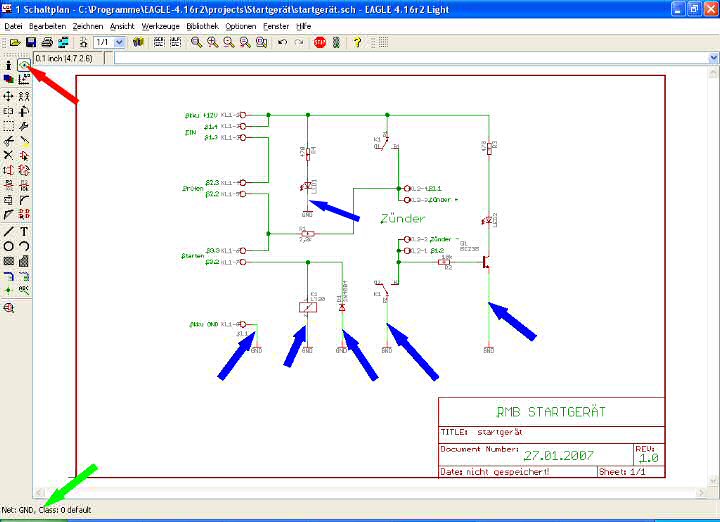
Die Frage ob man den "neusten" PC hat, beantwortet man sich, wenn man links neben der SPACE-Taste schaut !!!!
|
|
icepic
SP-Schnüffler

Registriert seit: Okt 2003
Wohnort: Schönaich
Verein: Solaris-RMB e.V.;TRA #10579 L2;T2
Beiträge: 874
Status: Offline
|
Eventuell möchte man auch seinen Schaltplan mit irgendwelchen Bezeichnungen beschriften o. auch nur das Datenfeld der Schaltplanblattes ausfüllen, dazu gibt es den Befehl TEXT. Der Befehl TEXT wird über den TEXT-Button angeklickt(links) und schon erscheint das Texteingabefenster. In dieses wird nun der Text eingegeben(z.B. Zünder) und mit "OK" bestätigt. Nun hängt der Text an der Maus und kann beliebig platziert werden. Noch ein kleiner Kniff beim platzieren von Text !! Es gibt ein Standartraster im Schaltplaneditor von Eagle d.h. Bauteile können nur an ganz bestimmte Stellen platziert werden, so dass sie auch verbunden werden können. Diese Raster ist 1/10 inch und sollte auf gar keinen Fall verändert werden. Aber zum platzieren von Text ist es evtl. zu grob. Wenn man nun aber die ALT-TASTE drückt u. gedrückt hält, so kann man den Text feiner positionieren. Das Raster springt für Dauer des ALT-Tastendrucks auf 0.01 inch, so dass man den Text sauber platzieren kann. Das funktioniert auch mit dem MOVE-Befehl, mit dem man dann schon einmal platzierten Text fein verschieben kann !!! Ferner kann der Text natürlich auch gedreht werden(Rechtsklick), wie beim MOVE !!!! Beispiel: 
Die Frage ob man den "neusten" PC hat, beantwortet man sich, wenn man links neben der SPACE-Taste schaut !!!!
|
|
icepic
SP-Schnüffler

Registriert seit: Okt 2003
Wohnort: Schönaich
Verein: Solaris-RMB e.V.;TRA #10579 L2;T2
Beiträge: 874
Status: Offline
|
Platzieren des Textes z.B. Zünder. Der Text bleibt für weitere Platzierungen an der Maus hängen, oder die Eingabe kann über den STOP-Button abgebrochen werden !!!! 
Die Frage ob man den "neusten" PC hat, beantwortet man sich, wenn man links neben der SPACE-Taste schaut !!!!
|
|
icepic
SP-Schnüffler

Registriert seit: Okt 2003
Wohnort: Schönaich
Verein: Solaris-RMB e.V.;TRA #10579 L2;T2
Beiträge: 874
Status: Offline
|
Nun ist die Schrift vielleicht etwas zu klein, aber auch das ist kein Problem. Die Textgröße, kann jeder Zeit geändert werden. Und zwar über den CHANGE-Befehl Dieser CHANGE-Befehl hat sehr viele Optionen(Parameter), denn er dient zum ändern, von fast allen Objekten in Eagle, so auch der Schriftgröße eines Textes. CHANGE-Button anwählen und es klappt ein Menü auf !!! Wir wählen den Menüpukt "Size" und dann die Größe unserer Schrift in "inch" z.B. 0.15 und klicken dann in die Nähe oder auf das kleine Kreuzchen bei dem Text den wir ändern wollen. Und schon wird der Text größer !!! Er kann dann evtl. mit dem MOVE-Befehl verschoben werden(ALT-TASTE !!!) CHANGE(Schraubenschlüssel) 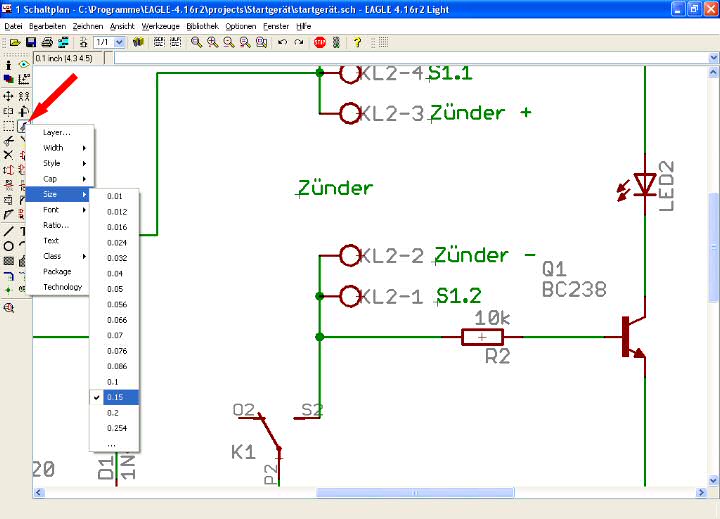 Größerer Text 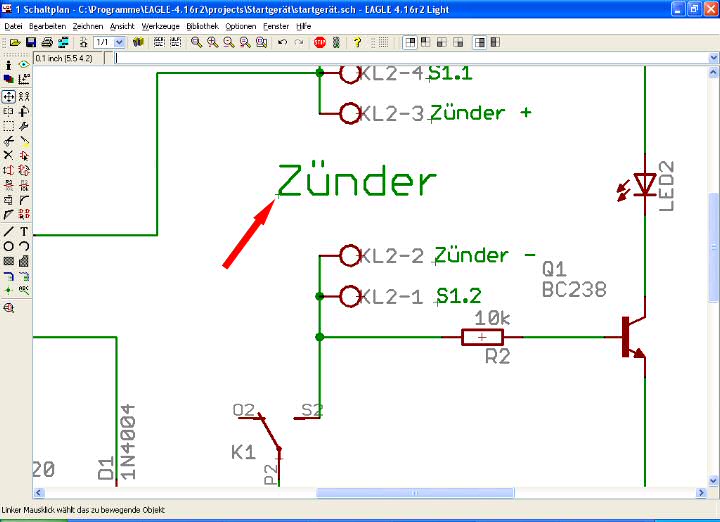
Die Frage ob man den "neusten" PC hat, beantwortet man sich, wenn man links neben der SPACE-Taste schaut !!!!
|
|
icepic
SP-Schnüffler

Registriert seit: Okt 2003
Wohnort: Schönaich
Verein: Solaris-RMB e.V.;TRA #10579 L2;T2
Beiträge: 874
Status: Offline
|
So wollen wir mal wieder ein bisschen weitermachen  Es ist sicher auch sinnvoll, die Beschriftung der Bauteil zu ändern, dazu dient der NAME-BEFEHL. Mit ihm können Bauteile umbenannt werden R1 in R40 z.B., es ist darauf zu achten, dass der Name nicht schon existiert, in den wir umbenennen wollen !!!(Fehler - Der Name existiert bereits) Es wird der Befehl NAME angeklickt(links) und dann das Bauteil, das wir umbenennen wollen. Es erscheint ein Eingabefenster, in welches wir den neuen Namen eintragen und mit OK bestätigen. 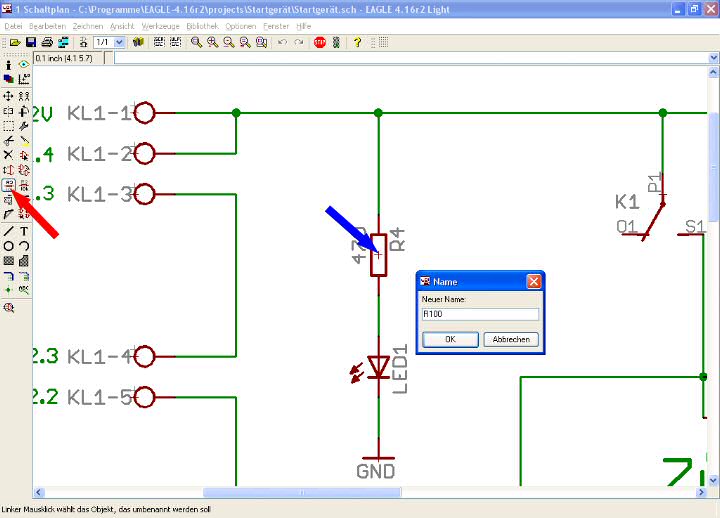
Die Frage ob man den "neusten" PC hat, beantwortet man sich, wenn man links neben der SPACE-Taste schaut !!!!
|
|
icepic
SP-Schnüffler

Registriert seit: Okt 2003
Wohnort: Schönaich
Verein: Solaris-RMB e.V.;TRA #10579 L2;T2
Beiträge: 874
Status: Offline
|
natürlich wollen wir auch den Wert eines Bauteils(z.B. Widerstand) ändern, dazu dient der Befehl VALUE. Er wir einfach angeklickt(links) und dann das Bauteil, von welchem wir den Wert ändern wollen. Es öffnet sich auch ein Eingabefenster wie beim NAME-Befehl, nur dass jetzt der Wert(z.B. 10K) eingegeben werden kann. 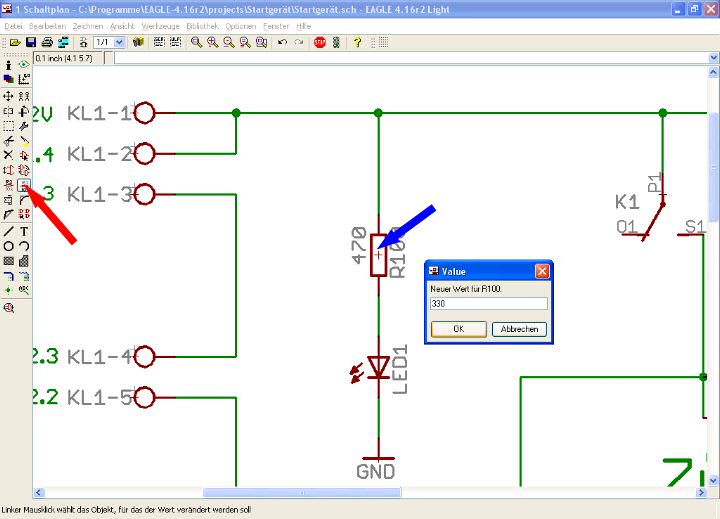
Die Frage ob man den "neusten" PC hat, beantwortet man sich, wenn man links neben der SPACE-Taste schaut !!!!
|
|
icepic
SP-Schnüffler

Registriert seit: Okt 2003
Wohnort: Schönaich
Verein: Solaris-RMB e.V.;TRA #10579 L2;T2
Beiträge: 874
Status: Offline
|
Sicherlich ist die Ausrichtung des Textes von Name und Wert nicht immer optimal, oder es wird an anderer Stelle gewünscht. Auch das ist möglich, dazu gibt es den SMASH-Befehl, er "löst" die Beschriftung vom Bauteil !! Es wir der SMASH-Befehl angeklickt(links) und dann das Bauteil, dessen Beschriftung wir vom Bauteil "lösen" wollen. Zunächst erkennt man nicht viel beim Anklicken des Bauteils, es erscheinen nur unscheinbare Kreuzchen.(siehe Bild) 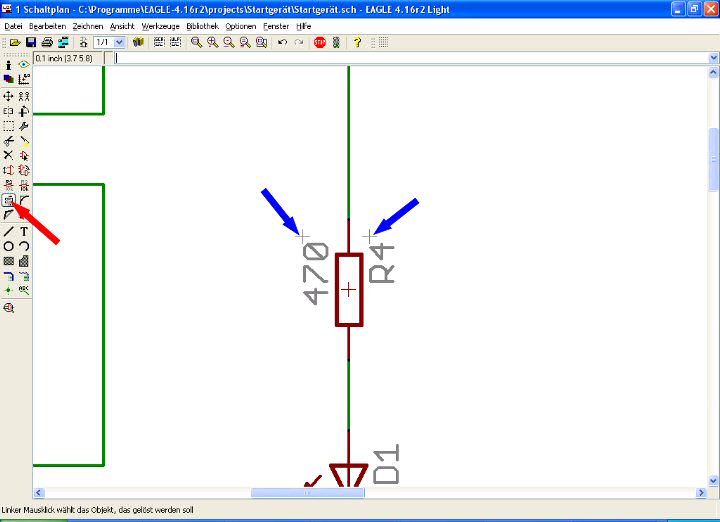
Die Frage ob man den "neusten" PC hat, beantwortet man sich, wenn man links neben der SPACE-Taste schaut !!!!
|
|
icepic
SP-Schnüffler

Registriert seit: Okt 2003
Wohnort: Schönaich
Verein: Solaris-RMB e.V.;TRA #10579 L2;T2
Beiträge: 874
Status: Offline
|
Die Beschriftung, kann dann mit dem MOVE-Befehl in der bekannten Weise verschoben und auch gedreht werden.(Evtl. auch mit Nutzung der ALT-Taste) Die Verbindung zum Bauteil, wird durch Verbindungslinien angezeigt !! Aber nur solange wie auch positioniert wird, so dass man immer einen Bezug zum Bauteil hat. 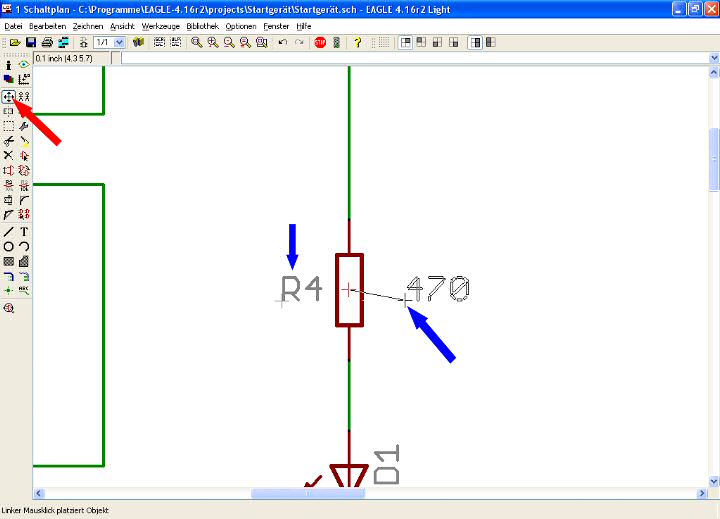
Die Frage ob man den "neusten" PC hat, beantwortet man sich, wenn man links neben der SPACE-Taste schaut !!!!
|
|
icepic
SP-Schnüffler

Registriert seit: Okt 2003
Wohnort: Schönaich
Verein: Solaris-RMB e.V.;TRA #10579 L2;T2
Beiträge: 874
Status: Offline
|
Der oben genannte Befehl NAME, kann auch zum bezeichene von Netzen benutzt werden. Ein Netz(Verbindung in Eagle) wir immer mit einen Namen versehen, standardmässig wird immer eine Bezeichnung wie N$xx verwendet. Es ist jedoch manchmal von Vorteil dies zu ändern. Das Netz am GND-Symbol(Masse) wird schon automatisch mit dem Namen GND bezeichnet. So kommt es manchmal vor, wenn man ein Netz mit GND verbinden will, dass eine Meldung erscheint, ob man dieses Netz N$xx mit GND überschreiben will !!! z.B. kann die Leitung an unserem Startgerät die vom Akku kommt, mit der Bezeichnung +12V bezeichnet werden. Die macht man wie beim ändern von Bauteilbezeichnungen auch mit dem NAME-Befehl, nur dass man jetzt das NETZ(Leitung) anklickt. siehe Beispiel: 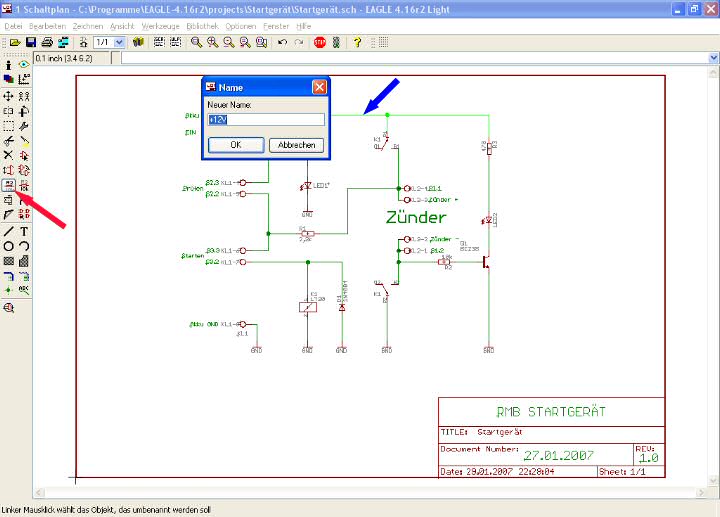
Die Frage ob man den "neusten" PC hat, beantwortet man sich, wenn man links neben der SPACE-Taste schaut !!!!
|
|
icepic
SP-Schnüffler

Registriert seit: Okt 2003
Wohnort: Schönaich
Verein: Solaris-RMB e.V.;TRA #10579 L2;T2
Beiträge: 874
Status: Offline
|
Jetzt dürften zumindest die Grundfunktionen zum Zeichnen von Schaltplänen verstanden, und ausprobiert werden können. Aber wir wolle ja nicht nur Schaltpläne malen, sondern es geht uns um das Erstelllen eines Platinenlayouts. In Eagle nennt sich das Board (Dateiendung *.brd) und dies kann sehr einfach aus dem Schaltplan erzeugt werden. Man geht einfach beim Schaltplaneditor auf Datei-->Zum Board wechseln 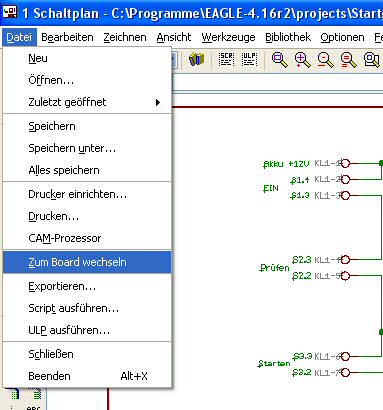 Es erscheint dann diese Meldung(falls wir das zu ersten Mal machen):  und nach klicken auf "Ja" erscheint der Boardeditor In diesem wird nun die Platine entworfen. Bauteile platziert und Leiterbahnen gezogen !!! 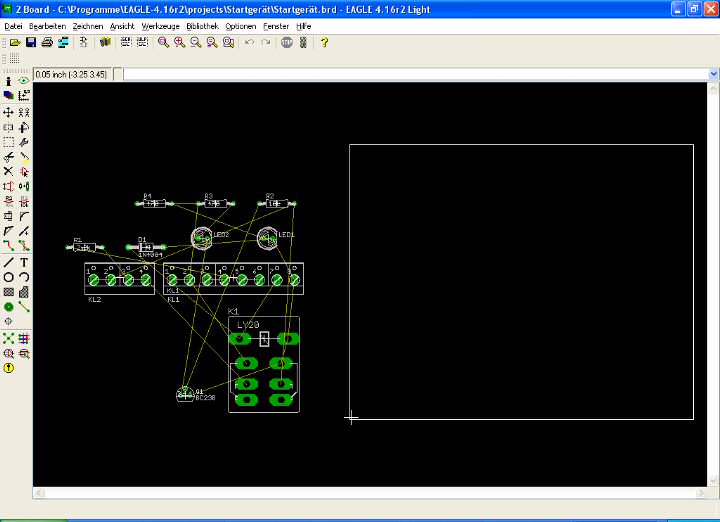
Die Frage ob man den "neusten" PC hat, beantwortet man sich, wenn man links neben der SPACE-Taste schaut !!!!
|
|
|



